GIF is de laatste jaren erg populair geweest omdat ze interessant zijn en de emoties van mensen levendig kunnen uitdrukken. Als je een bericht wilt sturen om je dankbaarheid te uiten, kun je de tekst en een bedank-gif gebruiken. Hoe maak je een grappige bedank-gif? Dit bericht biedt 5 bedank-gif-makers en 5 manieren om een bedank-gif te maken.
Om je te helpen een bedank-GIF te maken, introduceert dit bericht 5 GIF-makers en stapsgewijze handleidingen voor het maken van een grappige bedank-GIF. MiniTool MovieMaker wordt hier aanbevolen. Of je nu GIF's wilt maken met video's of afbeeldingen, het kan aan je behoeften voldoen.
Waar kun je bedankt GIF's downloaden? Hier zijn 5 sites voor jou.
Top 5 sites om te downloaden Thank You GIF
Tenor
Als je bedankt-GIF's wilt opslaan, is Tenor de eerste keuze. Tentor is een van de grootste GIF-zoekmachines en stelt je in staat om elk type GIF te vinden. Typ gewoon bedankt in de zoekbalk en klik vervolgens op Enter en alle relevante resultaten worden weergegeven.
Gifer
Giver komt als de tweede favoriete plek om bedankt GIF's online te downloaden. GIFer is ook een online GIF-zoekmachine en biedt vele categorieën GIF's zoals anime GIF's, dierlijke GIF's, film-GIF's en meer. Hiermee kunt u bedank-GIF's direct en gratis downloaden.
GIPHY
GIMPHY is een andere site die je moet proberen om bedankt GIF's te downloaden. Als een van de beste bronnen voor GIF's en geanimeerde stickers, biedt GIPHY u een breed scala aan bedank-GIF's en stickers. En je kunt ook op categorieën bladeren om andere gewenste inhoud te vinden.
Reddit is ook een van de beste websites om bedank-GIF's te vinden. Wanneer je het opent, typ je bedankt GIF in de zoekbalk en dan heb je alle beschikbare bedankt GIF's. Om gedetailleerde informatie over een GIF te krijgen, kun je erop klikken.
Gfycat
Gfycat is een geweldige site voor GIF's en video's. Je kunt de beste gaming-GIF's, bedankt-GIF's, grappige GIF's en meer bekijken en downloaden. En je kunt GIF's maken van je video's of video's van Facebook, Vimeo, YouTube, enz.
Top 5 bedankt GIF-makers
Hier zijn de 5 uitstekende tools om je te helpen een bedank-GIF te maken.
Top 5 bedankt GIF-makers
- MiniTool MovieMaker (offline)
- PixTeller (online)
- Ezgif (online)
- GIPHY (iPhone)
- GIF Studio (Android)
MiniTool MovieMaker
MiniTool MovieMaker is een van de beste GIF-makers voor Windows-gebruikers. Het is 100% gratis, geen advertenties, geen gedoe, schoon en geen watermerk. Het is beschikbaar om GIF's te maken van video's en afbeeldingen. hiermee kun je tekst, muziek, overgangen en effecten toevoegen aan GIF.
En het is een GIF-splitter, GIF-snijder en GIF-combiner om GIF te splitsen, knippen en combineren. Het kan een GIF versnellen of vertragen, GIF roteren en GIF inkorten. Bovendien ondersteunt het MP4 naar GIF, Twitter-video naar GIF, AVI naar GIF en meer.
Bovendien is het ook een video-editor en een audio-editor boordevol krachtige tools. Met MiniTool MovieMaker kunt u uw video's maken met afbeeldingen, videoclips en muziek. En u kunt er ook video's mee knippen, bijsnijden, splitsen, spiegelen en MP4-bestanden samenvoegen. Het kan ook audio uit MP4 extraheren, audio uit video verwijderen,
Al met al is MiniTool MovieMaker een uitstekende GIF-editor, een video-editor en een audio-editor waarmee u gemakkelijk uw GIF of video's kunt maken en bewerken.
PixTeller
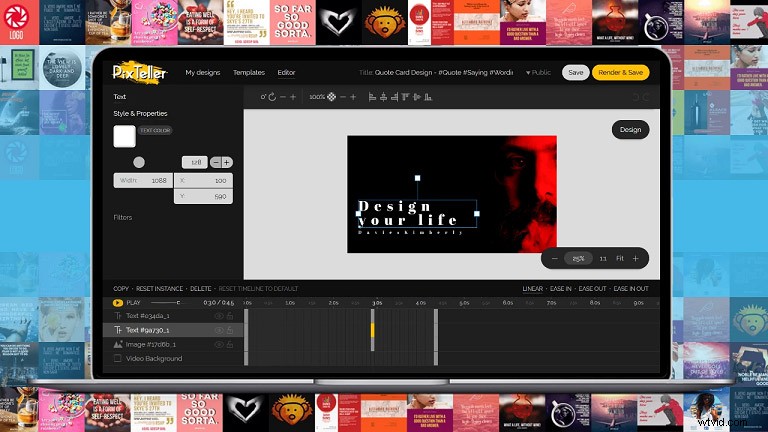
PixTeller is een online GIF-maker, waarmee u uw geanimeerde GIF's kunt maken. Het biedt vooraf ontworpen GIF-sjablonen waaruit u kunt kiezen, en u kunt ook helemaal zelf GIF's maken. Hiermee kun je GIF's maken van afbeeldingen en deze in hoge kwaliteit en vrij van watermerken downloaden. Bovendien kun je tekst aan GIF toevoegen, de tekstgrootte, het lettertype en de kleur wijzigen, GIF omdraaien, GIF roteren en de dekking aanpassen, enz.
Bovendien is het een foto-editor met veel functies. Het kan het formaat van foto's wijzigen in verschillende formaten zonder de beeldverhouding te verpesten, effecten toepassen om uw afbeeldingen te verfraaien en de helderheid, tint, verzadiging en lichtheid van de foto aanpassen. U kunt de afbeelding downloaden als PNG- of JPG-indeling. En het kan diavoorstellingen, banners, YouTube-thumbnails en meer maken.
Ezgif
Ezgif is ook een online GIF-maker waarmee je GIF's kunt maken van video's en afbeeldingen. U kunt een gedownloade video uploaden vanaf de computer of een video-URL kopiëren en plakken om video naar GIF te converteren. Hiermee kun je knippen, splitsen, formaat wijzigen, roteren, bijsnijden, GIF omkeren, de GIF-snelheid wijzigen, GIF verticaal of horizontaal spiegelen, effecten en tekst aan GIF toevoegen.
Verder ondersteunt het GIF naar MP4 en video naar JPG. En het is beschikbaar om video te roteren, vergroten of verkleinen, bijsnijden, knippen, omkeren en videosnelheid regelen.
Opmerking: De ondersteunde afbeeldingsindelingen zijn GIF, JPG, PNG, APNG, HEIC, MNG, FLIF, WebP of andere afbeeldingen, tot 2000 bestanden. De maximale bestandsgrootte is 6 MB per stuk of 100 MB in totaal. En de ondersteunde videoformaten omvatten MP4, WebM, AVI, MPEG, FLV, MOV, 3GP en andere videobestanden, en de maximale bestandsgrootte is 100 MB.GIPHY
Het is de beste GIF-maker voor iOS om GIF's te maken. U kunt uw GIF-inhoud opnemen. En u kunt bijschriften, geanimeerde stickers, filters aan GIF's toevoegen. Wat nog belangrijker is, het is 's werelds grootste bibliotheek met GIF's en stickers, dus het is handig en eenvoudig om elke GIF en sticker te doorzoeken, en je kunt ze direct delen op sociale media.
GIF-studio
Als je een Android-gebruiker bent, is GIF Studio de GIF-maker die je moet proberen en die je niet mag missen. Het kan video naar GIF en afbeelding naar GIF converteren. En het kan een GIF toevoegen aan een statische foto of een statische foto toevoegen aan een GIF, meerdere GIF-bestanden samenvoegen, GIF's bijsnijden om de GIF kleiner te maken zonder kwaliteitsverlies, en gestileerde tekst of effecten toevoegen. Bovendien kan het foto's uit GIF's extraheren en de achtergrondkleur veranderen om het transparant te maken.
Nu heb je iets geleerd over de 5 bedankt GIF-makers. Maar hoe maak je er een grappige bedank-GIF mee? Maak je geen zorgen, het volgende deel laat je de gedetailleerde stappen zien. Blijf dit bericht gewoon lezen.
Hoe maak je een grappige bedank-gif offline
Offline oplossing - MiniTool MovieMaker
Zoals hierboven vermeld, is MiniTool MovieMaker de beste GIF-maker om GIF's te maken met afbeeldingen en video's. Hier zijn de duidelijke instructies voor het maken van een grappige bedank-GIF met MiniTool MovieMaker.
Methode 1 – Afbeelding om je te bedanken GIF
Stap 1. Voer MiniTool MovieMaker uit op uw computer.
- Download en installeer MiniTool MovieMaker.
- Sluit de pop-up en open de interface.
Stap 2. Importeer je foto's.
- Klik op de knop Mediabestanden importeren , zoek de doelfoto's en kies Openen .
- Voeg bestand toe aan de tijdlijn door op + . te klikken of slepen en neerzetten.
Stap 3. Bewerk de GIF.
- De duur wijzigen:verplaats het begin- of eindpunt om de duur te verlengen of te verkorten.
- Muziek toevoegen aan GIF:klik op Mediabestanden importeren , kies en voeg de muziek toe.
- Overgangen of effecten toevoegen:klik op de Overgang of Effect , kies er een en klik op de + om het toe te passen.
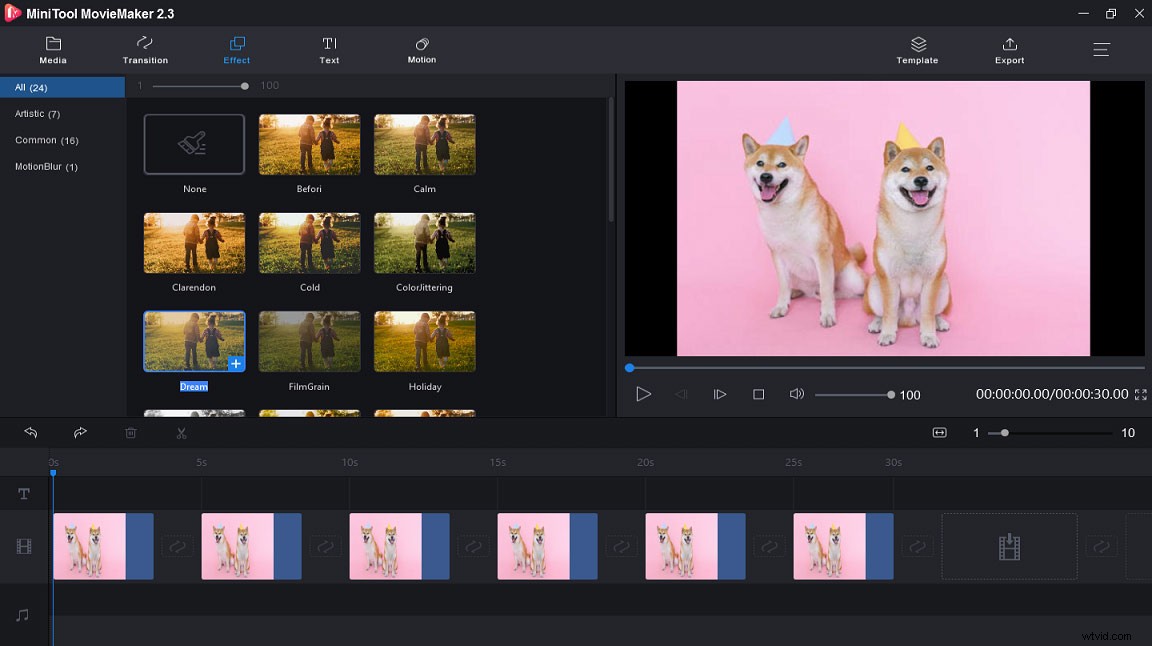
Stap 4. Sla de GIF op.
- Klik op de knop Exporteren en selecteer GIF in het formaatvak.
- Hernoem de GIF, kies de opslagbestemming en druk op Exporteren .
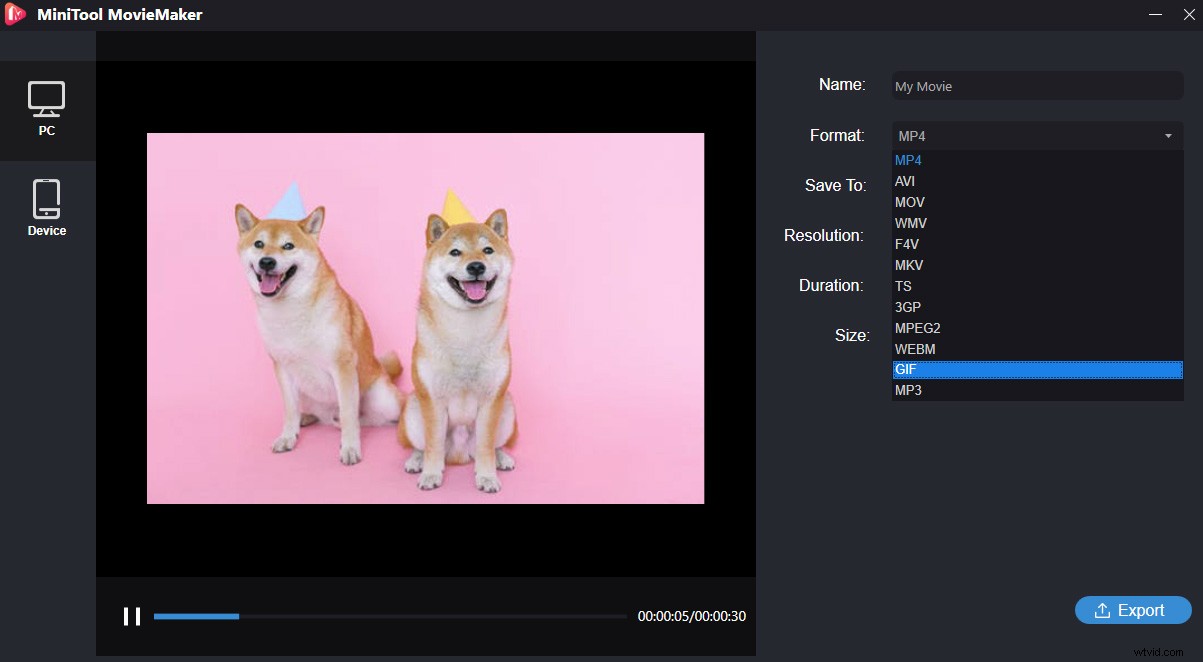
Methode 2 – Video om je GIF te bedanken.
Stap 1. Importeer je video.
- Download en installeer MiniTool MovieMaker.
- Start het en open de bedieningsinterface.
- Tik op de Mediabestanden importeren om je video te selecteren en te uploaden.
- Sleep het en zet het neer of klik op de + naar de tijdlijn.
Stap 2. Bewerk de video.
- Video splitsen en bijsnijden:selecteer de clip, klik op het schaarpictogram en kies Volledige splitsing om video bij te snijden of te splitsen zoals je wilt.
- Video draaien of spiegelen:kies de clip en klik op de knop Bewerken en vervolgens kunt u video 90 graden rechtsom of 90 graden linksom draaien, of video horizontaal of verticaal spiegelen. En in dit venster kun je de videokleur aanpassen.
- Tekst aan video toevoegen:klik op Tekst , kies een sjabloon, verwijder de voorbeeldtekst en voer uw tekst in. En verander de grootte, het lettertype, de kleur en de positie van de tekst en klik ten slotte op de OK .
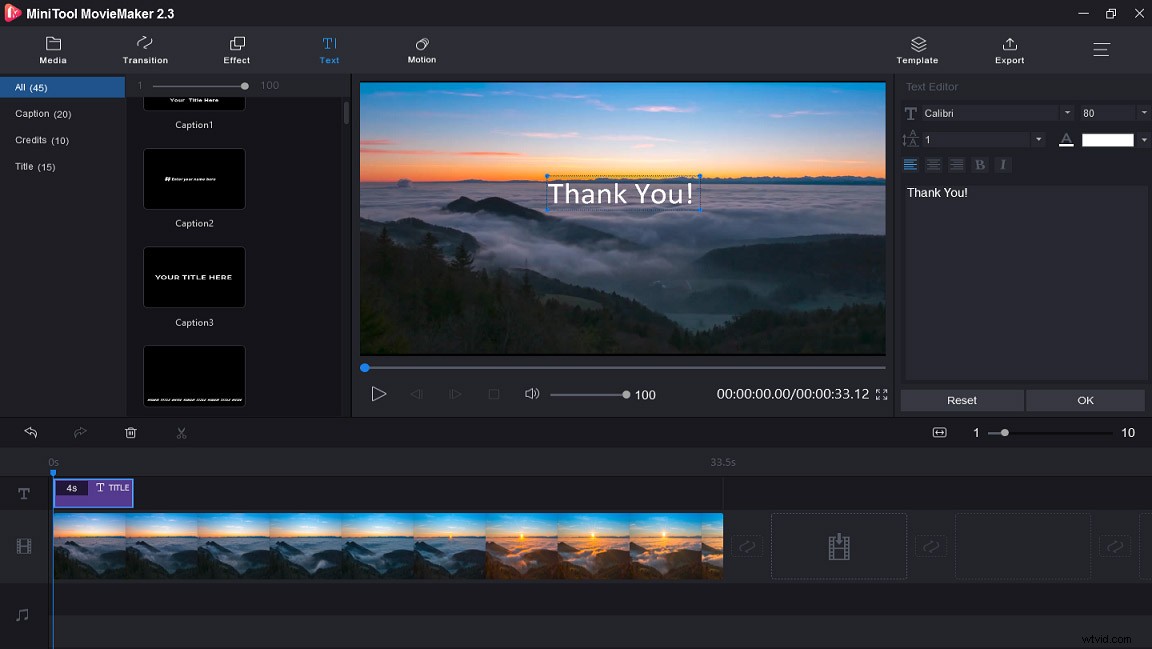
Stap 3. Converteer de video naar GIF.
- Tik op Exporteren om het pop-upvenster te openen.
- Hernoem de GIF, kies GIF in het formaatvak,
- Klik op Instellingen om de kwaliteit te kiezen uit Beste , Beter , en Goed .
- Klik op Exporteren om de GIF op te slaan.
Met MiniTool MovieMaker kan ik gemakkelijk een bedank-GIF maken met video's en foto's om mijn dank aan vrienden en familie te uiten. En ik kan er ook gemakkelijk video's mee maken en bewerken. Klik om te tweeten
Hoe maak je online een grappige bedank-gif
Online oplossing - PixTeller (afbeelding naar GIF)
Hieronder volgt de gedetailleerde gids voor het maken van een grappige bedank-GIF met PixTeller.
Stap 1. Voer pixteller.com in Google Chrome in.
Stap 2. Klik op de startpagina op Maken , kies Geanimeerde GIF's en klik op de knop Ontwerp een geanimeerde GIF .
Stap 3. Log in met Google- of Facebook-account
Stap 3. Kies een sjabloon en klik op Gebruik om het bewerkingsvenster te openen.
Stap 4. Klik op de + pictogram om nieuwe afbeeldingen toe te voegen, verplaats de schuifregelaar om de afbeelding te vergroten en verander de positie van de nieuwe afbeelding.
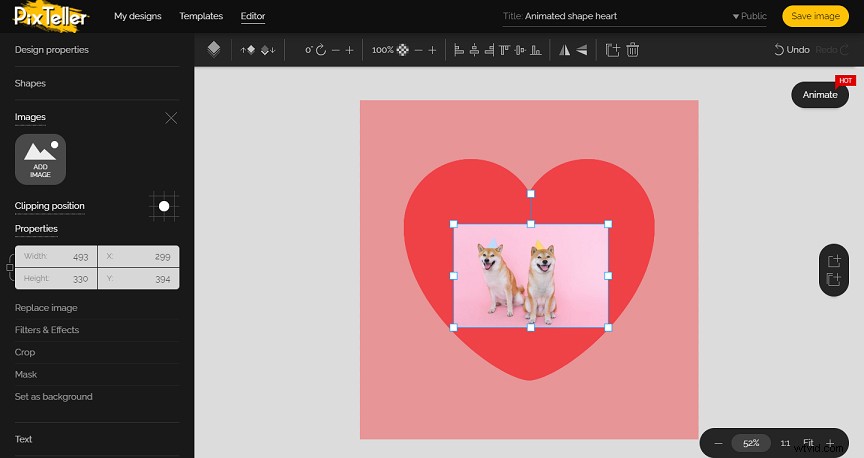
Stap 5. Kies roteren of bijsnijden om de toegevoegde afbeelding te draaien of bij te snijden.
Stap 6. Klik op de Filters , kies een effect en pas het toe op de GIF.
Stap 7. Druk op de Tekst om tekst aan GIF toe te voegen.
Stap 8. Bewaar en download de GIF.
Online oplossing – Ezgif (video naar GIF)
Hier zijn de stappen om een bedank-GIF te maken met Ezgif.
Stap 1. Voer de ezgif.com in de browser in en open de website.
Stap 2. Kies Video naar GIF.
Stap 3. Klik op Bestanden kiezen, zoek de video, klik op Openen en klik op Video uploaden.
Stap 4. Pas de video aan, zoals het roteren of bijsnijden van de video.
Stap 5. Stel de starttijd en eindtijd van de GIF in.
Stap 6. Kies de grootte en framesnelheid.
Stap 7. Tik op de Convert GIF.
Stap 8. Bewerk de GIF zoals je wilt.
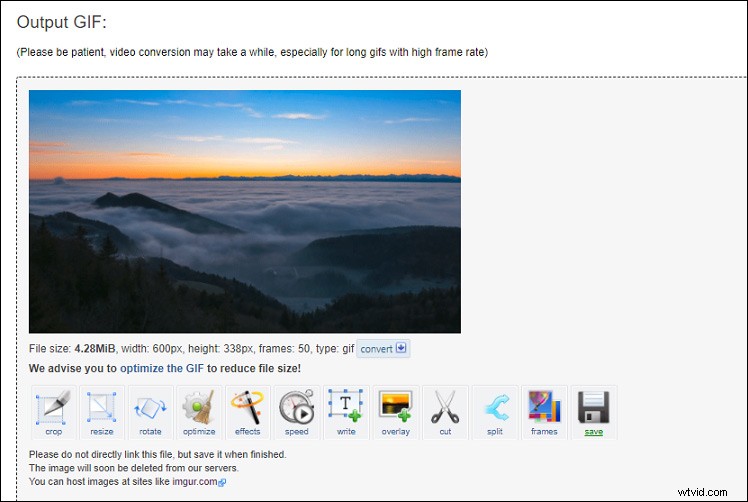
Stap 9. Klik op Opslaan om de GIF op uw computer te downloaden.
Hoe maak je een grappige bedank-gif op de telefoon
Nadat je hebt geleerd hoe je een grappige bedank-GIF op de computer kunt maken, is het tijd om je te concentreren op de manieren waarop je een grappige bedank-GIF op de telefoon kunt maken.
iPhone-oplossing – GIPHY
Stap 1. Download en installeer GIPHY.
Stap 2. Open de app en tik op het camerapictogram rechtsboven.
Stap 3. Klik op het camerapictogram om een nieuwe GIF te filmen, of kies je foto om een GIF te maken.
Stap 4. Voeg een filter of een filter toe aan de GIF, trim GIF en meer.
Stap 5. Upload de GIF naar GIPHY.
Android-oplossing – GIF Studio
Stap 1. Download en installeer GIF Studio op je telefoon.
Stap 2. Start deze GIF-maker, kies de Geanimeerde GIF maken , en Met afbeeldingen .
Stap 3. Selecteer en upload de gewenste foto.
Stap 4. Bepaal de grootte en snelheid van de GIF.
Stap 5. Voeg tekst of stickers toe aan GIF.
Stap 6. Sla de bedank-GIF op.
Kortom
Het is eenvoudig om een bedank-GIF te maken, toch? Met de hierboven genoemde methoden en bedank-GIF-makers, kun je eenvoudig een bedank-GIF maken met video's of afbeeldingen. Nu kun je een methode of een maker kiezen om je creatieve bedank-GIF te maken. En als je vragen of suggesties hebt over de bedank-GIF, neem dan contact met ons op via [email protected] of laat ze achter in het opmerkingenveld hieronder.
Veelgestelde vragen over bedankt GIF
Hoe maak je online een bedank-GIF met GIPHY?- Ga naar de GIPHY-website, log in en selecteer Maken .
- Klik op de GIF en upload vervolgens een afbeelding of een video.
- Knip indien nodig de video bij en klik vervolgens op Doorgaan met decoreren .
- Voeg bijschriften, stickers en filters toe aan de GIF en klik op Doorgaan met uploaden .
- Tik op Uploaden naar GIPHY om de GIF te maken.
- Selecteer de Media en kies de eerste Download om de GIF op te slaan.
- Open Gmail en kies Opstellen .
- Zoek op een website de doel-GIF en kopieer de link.
- Keer terug naar Gmail en klik op Foto invoegen .
- Kies het webadres (URL) .
- Plak de link en druk op Invoegen .
- Voer het e-mailadres, de onderwerpregel en de tekst in om de e-mail te verzenden.
- Download, installeer en open Photoshop.
- Selecteer Bestand> Scripts> Bestanden in voorraad laden .
- Klik op Bladeren om foto's te vinden, druk je op Openen> OK en klik opVenster> Tijdlijn .
- Kies het dropdown-pictogram en klik op Frame-animatie maken .
- Kies menu met vier regels> Frames maken van lagen .
- KiesBestand> Exporteren> Opslaan voor internet .
- Stel het uitvoerformaat in als GIF, kleuroptie als 256, en klik op Opslaan .
- Open je PowerPoint en bepaal waar je de afbeelding wilt invoegen.
- Ga naar Invoegen en tik op de Afbeeldingen .
- Zoek en kies het doel-GIF-bestand.
- Klik op de Open om de GIF te uploaden.
- Klik op de Diavoorstelling en kies Van huidige dia om de GIF te animeren.
